تغيير تنسيق عرض شريط المهام في Windows 7

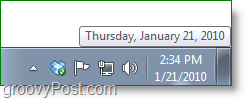
هيا بنا نبدأ!
كيفية تغيير نمط عرض يوم النظام في علبة نظام ويندوز 7
1. انقر ال ساعة حائط في علبة نظام Windows 7 الخاص بك ، ثم تحديد تغيير إعدادات التاريخ والوقت
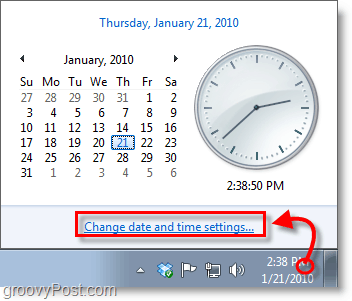
2. انقر تغيير التاريخ والوقت
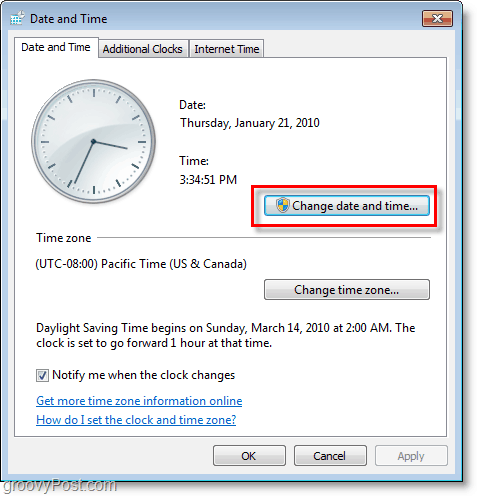
3. انقر تغيير إعدادات التقويم
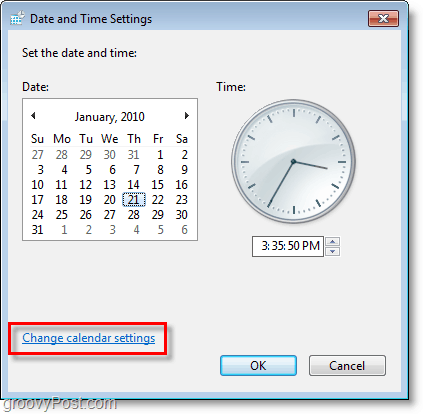
4. من هنا يمكنك تغيير عرض التاريخ والوقت باستخدام المعد مسبقا شكل ويندوز 7. تحديد واحد من اسقاط القوائم ، ولكن إذا كنت تريد شيئا أكثر تخصيصا انقر إعدادات إضافية.
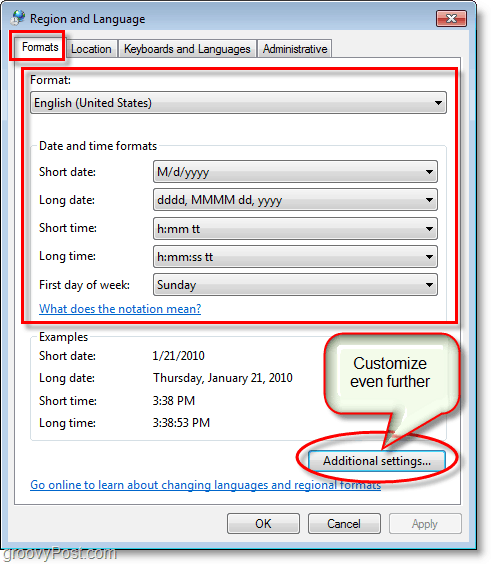
5. اذهب إلى تاريخ التبويب. هنا يمكنك ضبط ما تعرضه ، واضبط على المعلمات المخصصة الخاصة بك ؛ يمكنك فقط استخدام الحروف: د, Mو ذ.
- د = اليوم
- شهر =
- ذ = السنة
اختبار مجموعات مختلفة لمعرفة ما الذي يناسبك ؛ يمكنك أيضًا تضمين فواصل وعلامات الشرطة المائلة ، الشرطة ، والرموز النحوية الأخرى. انقر تطبيق عندما تكون على استعداد لرؤية النتائج!
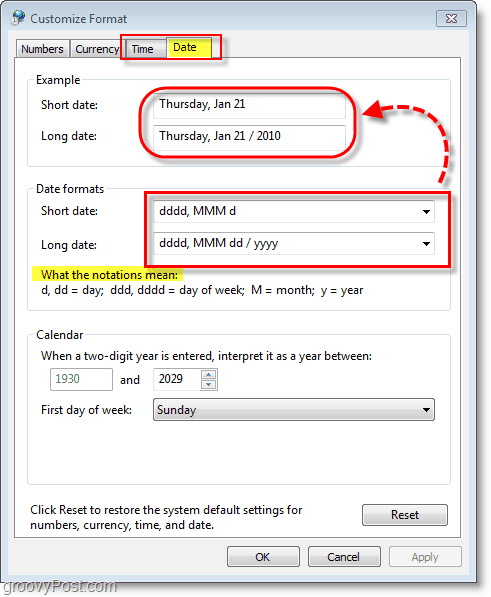
الآن لديك مظهر تاريخ تخصيص رائع! في المثال التالي ، استخدمت "دمد ، MMM د"للتاريخ القصير و"dddd ، MMM يوم / سنة"للتاريخ الممتد. من الجيد أن أعرف أنه عندما أنسى ما هو اليوم ، فإن ساعة Windows 7 لديها ظهري.
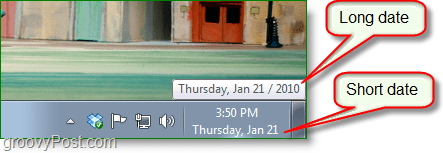
أسئلة ، تعليقات؟ أسقط تعليقًا أدناه أو ابدأ مناقشة في منتدى مجتمع groovyPost!









اترك تعليقا